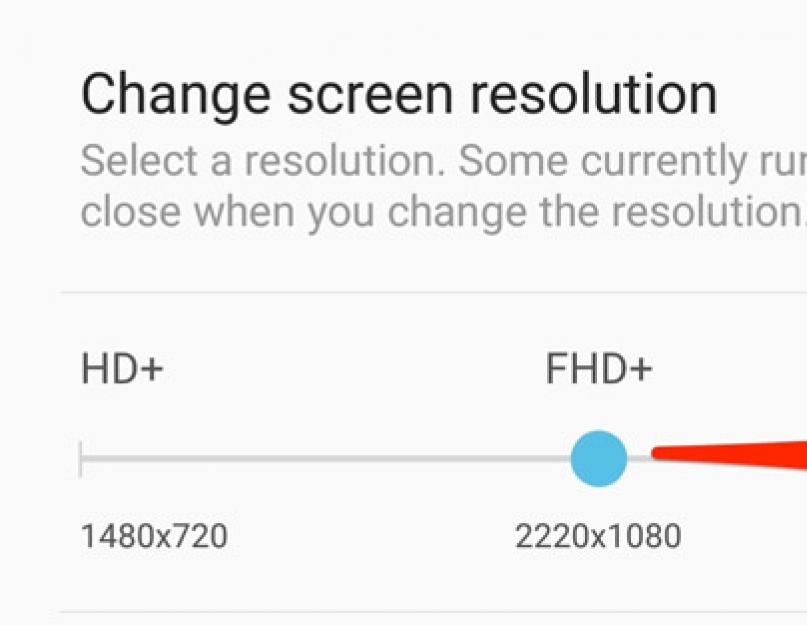Прямо из коробки, Galaxy S8 настроен по типичной моде Самсунга. Например, разрешение экрана уменьшено, а кнопки навигации переставлены местами (по сравнению с другими Андроид-устройствами).
К счастью, вы можете настроить ваш новый смартфон так, как хотите, всего несколькими нажатиями. Вот 14 настроек, которые вы должны изменить как можно скорее.
Использовать все пиксели.
Несмотря на то, что в качестве ключевого акцента продажи линейки S8 выступает супер-четкий дисплей QHD (2960x1440), Самсунг продаёт S8 и S8 Плюс с разрешением, уменьшенным до FHD+ (2220x1080).Перейдите разрешение в QHD, выбрав "Настройки> Дисплей> Разрешение экрана". Переместите ползунок вправо, нажмите "Применить".

Лучше спать ночью... возможно.
При официальной поддержке ночного режима в Android Nougat компания Самсунг ввела функцию, которая удаляет синий свет с дисплея в течение установленного времени. По-видимому, это помогает вам лучше засыпать, выполняя магию на вашем мозге. Или что-то типа того.Включить фильтр голубого света (название Самсунг для функции) в меню "Настройки> Дисплей> Синий светофильтр". Лучше позволить телефону выполнять тяжелую работу, поэтому я предлагаю использовать "Включено по расписанию", и "От заката до восхода" (Sunset to sunrise), чтобы фильтр автоматически включался и выключался по мере приближения ко времени сна.
Не беспокоить.
Говоря о том, чтобы лучше спать ночью, "Не беспокоить" является обязательным параметром.Включите функцию "Не беспокоить", чтобы отключить уведомления и вызовы в "Настройки> Звуки и вибрация> Не беспокоить".
Настройте запланированное время простоя и добавьте все исключения.
Откажитесь от рамок приложений.
В попытке создать единый стиль значков приложений, Самсунг начала добавлять рамки к значкам. Хотя некоторые могут оценить такой вид, я подозреваю, что многие пользователи предпочли бы, чтобы значки приложений оставались одиночными.Откройте "Настройки> Дисплей> Значки" и выберите только значки.

Настройте "всегда на экране" по своему вкусу.
Когда ваше устройство заблокировано и не работает, экран будет оставаться в состоянии с низким энергопотреблением. Время, дата, кнопки управления музыкой и уведомления приложений остаются на экране.Тем не менее, вы можете редактировать и изменять внешний вид экрана блокировки, или полностью избавляться от этой функции, если вы этого желаете.
Откройте "Настройки»> "Экран блокировки и безопасность> Always on Display".

Здесь вы можете изменить макет часов, добавлять цвета и фоновое изображение, а также устанавливать расписание, когда вы хотите, чтобы функция отключалась, например, когда вы спите.
Добавление виджетов на экран блокировки.
FaceWidgets - странное имя, это понятно. Что непонятно, так это то, чем являются FaceWidgets.Эти виджеты отображаются на дисплее всегда после двойного нажатия на часы. Вы можете прокручивать каждый FaceWidget, чтобы контролировать воспроизведение музыки, просматривать расписание и предстоящие будильники.
Последние два виджета отключены по умолчанию, но их можно включить, выбрав "Настройки> Экран блокировки и безопасность> Информация и FaceWidgets> FaceWidgets".
Использовать весь экран или нет.
Из-за более высокого дисплея S8 и необходимости того, чтобы разработчики приложений вносили некоторые изменения, чтобы использовать весь экран, Самсунг включил опцию, чтобы заставить приложения использовать либо весь дисплей, либо оставаться в стандартном размере.Измените настройки для каждого приложения в меню "Настройки> Дисплей> Полноэкранные приложения".
Список всех приложений, установленных на вашем устройстве, появится с переключателем, для включения или отключения полного экрана для каждого из них. Если вы настроите так, чтобы приложения работали в полноэкранном режиме, имейте в виду, что некоторые приложения не будут запускаться, если эта опция включена (Dark Sky - это типичный экземпляр этой проблемы полноэкранного режима).
Настройка доступа к Samsung Pay.
Если вы похожи на меня и обнаружите, что запускаете Samsung Pay, вынимая телефон из своего кармана, вы будете счастливы услышать, что вы можете изменить то, когда ярлык на ваши платежные карты активен.Откройте Samsung Pay и нажмите кнопку меню с тремя точками, а затем выберите "Настройки> Использовать избранные карты".
Жесты отпечатков пальцев.
Скрытая функция, которая наверняка быстро станет популярной - это возможность превратить датчик отпечатков пальцев в трекпад. Свайп вниз на сенсорном экране отобразит панель уведомления, а свайп вверх запускает Samsung Pay, когда вы смотрите на главный экран.Чтобы включить любой жест, откройте "Настройки> Дополнительные функции> Жесты датчика отпечатков пальцев".

Включить мульти-окно.
Для всех устройств Android Nougat длительное нажатие на кнопку последних приложений должно запускать многооконный режим. По умолчанию эта функция у Самсунга отключена, но для включения потребуется пара секунд.Откройте "Настройки> Расширенные функции> Мульти-окно".
Другим вариантом, который вы найдете в настройках мульти-окна - всплывающее окно, которое позволяет вам разместить окно плавающего приложения на экране вашего S8.
Пропускать экран блокировки.
С помощью функции Smart Lock от Гугла, которая разблокирует S8, когда вы находитесь дома, удобно отказаться от сканирования отпечатка пальца или повторного ввода PIN-кода.Однако у вас всё ещё остаётся дополнительный шаг - разбудить телефон и провести пальцем по экрану блокировки.
С помощью чувствительной к давлению кнопки "Домой" вы можете включить функцию, которая пропускает экран блокировки после усиленного нажатия на кнопку "Домой".
Откройте "Настройки> Дисплей> Панель навигации. Включить разблокировку кнопкой "Домой".
Переставить кнопки навигации.
Самсунг всегда переставлял кнопки "назад" и "последние приложения" на своих устройствах по сравнению с тем, что Гугл делает на телефонах Nexus и Pixel, а также почти во всех конкурирующих производителях Андроид-телефонов.Если вы всегда использовали устройство Самсунг, вы не почувствуете разницы, и можете проигнорировать этот совет. Те, кто переходит с другого Андроид-устройства, перейдите в "Настройки> Дисплей> Панель навигации> Расположение кнопок".
Лоток приложений или нет?
Некоторые Андроид-устройства поставляются без лотка с приложениями, поэтому все иконки приложений размещаются на домашних экранах, как в Айфоне. Самсунг теперь предоставляет вам этот же вариант, хотя настройка по умолчанию заключается в том, чтобы видеть лоток приложений.Чтобы отказаться от лотка приложений, нажмите на главном экране и удерживайте пару секунд, затем нажмите "Настройки> Макет главного экрана".
Где кнопка "приложения"?
Она пропала. Начиная с S8, вам надо провести пальцем по экрану вверх или вниз, чтобы увидеть лоток приложений. Проведите пальцем по экрану вверх или вниз, и вернётся ваш домашний экран.Для тех, кому не нравится новый метод, вы можете вернуть кнопку приложений. Длительное нажатие на главном экране, затем нажмите "Настройки> Приложения> Показывать кнопку приложений".
Компания Samsung в своих топовых смартфонах Galaxy S8 и S8+ постаралась сконцентрировать все технологические тренды нашего времени. Это и изогнутый дисплей, и сканер сетчатки глаза, и «ночной режим». Разумеется, под стать аппаратному оснащению и программный интерфейс. О нём мы и поговорим сегодня, точнее, о его скрытых и неочевидных возможностях. Итак, что же таит в себе новый интерфейс Galaxy S8 и S8+?
Секреты навигационной панели
Панель навигации, в Galaxy S8 и S8 имеет несколько тузов в рукаве, в том числе позволяет пользователям обойти экран блокировки устройства и моментально получить доступ к домашнему экрану.
Для этого нужно в настройках активировать разблокировку с кнопки Home – Настройки > Дисплей > Панель навигации. Теперь сильное нажатие на Home будет разблокировать девайс, а двойное – блокировать принудительно. Кроме этого, пользователь может скрыть панель навигации в приложениях, где она не убирается автоматически, а также сконфигурировать под свои вкусы. В некоторых приложениях панель навигации может полностью исчезать, чтобы вызвать её нужно сделать свайп снизу вверх по экрану.
Край экрана
Края экрана в Galaxy S8 и S8+ предоставляют доступ к приложениям, новостям и ключевым функциям, позволяя выводить на изогнутые кромки экрана приложения, ярлыки и уведомления. Кроме этого, есть уведомления в виде светящихся полосок по краям, так что вы не пропустите сообщение даже если смартфон лежит экраном вниз. Этот же режим хорошо работает во время игровых баталий.

Пользователи могут получить доступ к настойкам кромки экрана, выбрав Настройки > Дисплей > Края экрана.
Создание удобных напоминаний
Нашли интересные статьи, которые вы хотели бы посмотреть позже? Galaxy S8 позволяет пользователям просто сохранять URL-адреса с помощью функции напоминания. Для этого нужно нажать на иконку Напоминание в штатном браузере. URL сохраняется автоматически, также можно задать время появления напоминания.

Кроме этого, смартфон позволяет создавать напоминания в мессенджерах. Для этого нужно нажать пункт меню Параметры сообщения и выбрать подпункт Отправить напоминание. Наконец, можно закрепить напоминания на дисплее. Для этого нужно выбрать приложение Напоминания , выбрать желаемое напоминание из списка и выбрать пункт «Всегда на экране».
Кнопки питания и камера
Иногда есть всего пара секунд, чтобы сделать хорошее фото. В Galaxy S8 и S8+ для моментального запуска камеры нужно дважды нажать кнопку питания. Зуммировать же фото можно из приложения камеры, перетаскивая влево-вправо кнопку спуска.

Помимо разблокировки устройства, сканер пальцев позволяет пользователям открывать приложения и управлять ключевыми функциями. Простой свайп вниз или вверх будет показывать или скрывать скрыть панель уведомлений, а свайп с экрана на датчик на главном экране будет запускать Samsung Pay. Функцию можно найти в разделе Параметры > Расширенные функции > Жесты сканера отпечатка.
В случае же если вы не можете ответить на звонок, его можно отклонить, отправляя заранее сформированные сообщения. Для этого используется датчик сердечного ритма – двойное касание отправит сообщение. Настройка производится так: Настройки > Дисплей > Край экрана > Освещение > Дополнительные параметры > Быстрый ответ .
Скриншоты игры
Чтобы быстро сделать скриншот игры и слить партию нужно нажать кнопку уменьшения громкости и кнопку питания. Также можно провести пальцем по экрану от края до края, после чего выбрать область экрана для сохранения.

Настраивается в Настройки > Дополнительные функции > Умный захват
Прикрепить приложение как часть окна

Новая функция S8 позволяет пользователям выбирать часть последнего открытого приложения, чтобы прикрепить к верхней части экрана. К примеру, это может быть видео или биржевые сводки. Это позволяет одновременно держать на экране два приложения. Для запуска нужно в заголовке приложения нажать кнопку со стрелками.
Фишка для разблокировки

Если вы используете сканер сетчатки, то в окне авторизации можно выбрать различные маски для этого. Не слишком интересно, но всё же – наверняка кому-то понравится. Найти можно здесь: Настройки > Экран блокировки и защита > Сканер сетчатки > Экран предварительного просмотра маски .
Облако Samsung предлагает пользователям простое средство для обмена большими видео клипами и фотографиями, с другими пользователями. Функция поддерживает видео FullHD и файлы размером до 1 ГБ в. Пользователи могут сохранять до 2 ГБ контента в день. После двух дней хранения, файлы будут удалены с сервера.

Пользователи могут также предоставлять другим пользователям доступ к общим материалам, отправив им код. Те, кто получит код, смогут посмотреть материалы по ссылке.
Разумеется, это далеко не все фишки, но о других мы расскажем как-нибудь в следующий раз.
Samsung упаковал сумасшедшее количество функций в Galaxy S8 и S8+. Это далеко не тот безумный уровень программного раздутия, который мы наблюдали на некоторых устройствах Samsung, но здесь есть множество вариантов для изучения. Вы можете часами выстукивать по меню, надеясь наткнуться на все классные вещи, которые может сделать этот телефон. Или вы можете прочитать это руководство, чтобы узнать все о лучших советах и настройках, чтобы максимально использовать возможности вашего нового Galaxy S8.
Смотри видеообзор Galaxy S8 и S8 Plus:
Настрой навигационные кнопки
Samsung окончательно разобрался со временем и перешел к кнопкам навигации на экране, а это означает, что вы можете настроить их по своему вкусу. По умолчанию макет аналогичен другим телефонам Samsung, с кнопкой «Назад» справа и «Обзор» слева. Вы можете изменить его на стандартный Android макет назад-домой-обзор, выбрав «Настройки»> «Экран»> «Панель навигации». Здесь также можно изменить цвет фона панели навигации. Помните, кнопка Домой чувствительна к давлению. Она работает с жестким нажатием, даже когда дисплей выключен. В нижней части меню навигационной панели вы можете изменить уровень давления, которое требуется для запуска кнопки.
Настрой или отключи Hello Bixby
 Умный помощник Samsung Bixby еще не очень умен, поэтому вы, вероятно, не будете его использовать. В то же время при нажатии физической кнопки Bixby появляется экран под названием «Hello Bixby». Вы также найдете этот экран слева от основной панели главного экрана. Он немного похож на Google Now, но не так хорош. Вы можете настроить Hello Bixby для показа более полезной вам информации — по умолчанию у него есть вещи, которые вам не нужны, такие как случайные анимации Giphy и предлагаемые темы в магазине Samsung. Нажмите на значок шестеренки в правом верхнем углу, чтобы изменить карточки и настроить то, что они отображают. Если вы не хотите использовать Bixby на главном экране, вы можете войти в режим редактирования, нажав и удерживая клавишу пробела, затем выключите переключатель над панелью Bixby.
Умный помощник Samsung Bixby еще не очень умен, поэтому вы, вероятно, не будете его использовать. В то же время при нажатии физической кнопки Bixby появляется экран под названием «Hello Bixby». Вы также найдете этот экран слева от основной панели главного экрана. Он немного похож на Google Now, но не так хорош. Вы можете настроить Hello Bixby для показа более полезной вам информации — по умолчанию у него есть вещи, которые вам не нужны, такие как случайные анимации Giphy и предлагаемые темы в магазине Samsung. Нажмите на значок шестеренки в правом верхнем углу, чтобы изменить карточки и настроить то, что они отображают. Если вы не хотите использовать Bixby на главном экране, вы можете войти в режим редактирования, нажав и удерживая клавишу пробела, затем выключите переключатель над панелью Bixby.
Избавься от рамок значков
 Иконки на главном экране Samsung, все это — и «squircles», и сторонние приложения, которые вы устанавливаете, будут заточены в белые рамки squircle. Это последовательно, но не очень привлекательно. Чтобы избавиться от рамок значков, перейдите в раздел «Настройки»> «Экран»> «Значки»
. Измените его на «Только значки», и все готово.
Иконки на главном экране Samsung, все это — и «squircles», и сторонние приложения, которые вы устанавливаете, будут заточены в белые рамки squircle. Это последовательно, но не очень привлекательно. Чтобы избавиться от рамок значков, перейдите в раздел «Настройки»> «Экран»> «Значки»
. Измените его на «Только значки», и все готово.
Реорганизуй приложения
Сортировка по умолчанию в папке приложений Galaxy S8 — это «настраиваемая», что представляет собой причудливый способ сказать «вы никогда ничего не найдете». Вы должны немедленно изменить ее на алфавитный порядок, открыв папку, нажав кнопку меню и выбрав «Сортировка». В отличие от предыдущих версий начального экрана Samsung, папка приложений останется в алфавитном порядке, даже когда вы устанавливаете новые приложения.
Более быстрая разблокировка через сканер радужной оболочки глаза
 Samsung решила поместить датчик отпечатков пальцев Galaxy S8 в действительно неудобное место на задней панели телефона, так что вам следует ознакомиться со сканером радужной оболочки глаза. Он работает на удивление хорошо, и вы можете сделать его еще более удобным для использования с помощью нескольких ухищрений. Вы можете добавить Cканирование радужной оболочки глаза в Настройки> Экран блокировки и безопасность> Сканер радужной оболочки глаза. Убедитесь, что разблокировка сканером включена, чтобы вы могли разблокировать телефон, посмотрев на него, затем включите «Разблокировка сканером радужной оболочки глаза при включении экрана». В этом режиме вам не нужно проводить пальцем по экрану блокировки, чтобы войти в режим сканирования радужной оболочки глаза. Просто разбудите телефон, глядя на него, и он сразу разблокируется.
Samsung решила поместить датчик отпечатков пальцев Galaxy S8 в действительно неудобное место на задней панели телефона, так что вам следует ознакомиться со сканером радужной оболочки глаза. Он работает на удивление хорошо, и вы можете сделать его еще более удобным для использования с помощью нескольких ухищрений. Вы можете добавить Cканирование радужной оболочки глаза в Настройки> Экран блокировки и безопасность> Сканер радужной оболочки глаза. Убедитесь, что разблокировка сканером включена, чтобы вы могли разблокировать телефон, посмотрев на него, затем включите «Разблокировка сканером радужной оболочки глаза при включении экрана». В этом режиме вам не нужно проводить пальцем по экрану блокировки, чтобы войти в режим сканирования радужной оболочки глаза. Просто разбудите телефон, глядя на него, и он сразу разблокируется.
Выбор режима калибровки дисплея
 У Galaxy S8 и S8+ есть несколько режимов калибровки дисплея, доступных в настройках. Калибровка по умолчанию — это адаптивный режим, который включает в себя настраиваемые цветовые слайдеры для настройки цветов, чтобы они выглядели так, как вам хочется. Некоторые владельцы GS8 считают дисплей слишком красным, но вы можете изменить это с помощью слайдеров. Также есть режимы фотография AMOLED, кинотеатр AMOLED и Основной. Основной режим предлагает самые точные цвета спецификации sRGB, а Adaptive имеет расширенную цветовую гамму.
У Galaxy S8 и S8+ есть несколько режимов калибровки дисплея, доступных в настройках. Калибровка по умолчанию — это адаптивный режим, который включает в себя настраиваемые цветовые слайдеры для настройки цветов, чтобы они выглядели так, как вам хочется. Некоторые владельцы GS8 считают дисплей слишком красным, но вы можете изменить это с помощью слайдеров. Также есть режимы фотография AMOLED, кинотеатр AMOLED и Основной. Основной режим предлагает самые точные цвета спецификации sRGB, а Adaptive имеет расширенную цветовую гамму.
Изменение уровня громкости по умолчанию
 Когда вы нажимаете клавишу регулировки громкости, действие по умолчанию — изменить громкость звонка. Как часто вам нужно это менять? Изменение громкости мультимедиа более полезно, и вы можете поставить его по умолчанию. Просто войдите в Настройки> Звук и вибрация. Там вы найдете «Управление громкостью по умолчанию». Коснитесь его и выберите «Медиа».
Когда вы нажимаете клавишу регулировки громкости, действие по умолчанию — изменить громкость звонка. Как часто вам нужно это менять? Изменение громкости мультимедиа более полезно, и вы можете поставить его по умолчанию. Просто войдите в Настройки> Звук и вибрация. Там вы найдете «Управление громкостью по умолчанию». Коснитесь его и выберите «Медиа».
Настрой отображение Always-on display
 Функция Always-on display от Samsung позволяет вам видеть основную информацию о вашем телефоне без пробуждения. Эта функция немного разряжает батарею, поэтому либо выключите ее, либо настройте ее так, чтобы расход батареи был более оправданным. Always-on display отображается в разделе «Настройки»> «Экран блокировки и защита»> «Always-on display». Стиль отображения может быть изменен на различные часы, календарь, фото или минимальные часы на грани. С другой стороны, Always-on display не всегда должен быть включен. В нижней части экрана настроек находится переключатель для «Always-on display». Отключите его и вы можете установить расписание включения и выключения.
Функция Always-on display от Samsung позволяет вам видеть основную информацию о вашем телефоне без пробуждения. Эта функция немного разряжает батарею, поэтому либо выключите ее, либо настройте ее так, чтобы расход батареи был более оправданным. Always-on display отображается в разделе «Настройки»> «Экран блокировки и защита»> «Always-on display». Стиль отображения может быть изменен на различные часы, календарь, фото или минимальные часы на грани. С другой стороны, Always-on display не всегда должен быть включен. В нижней части экрана настроек находится переключатель для «Always-on display». Отключите его и вы можете установить расписание включения и выключения.
Редактирование панели Edge
 Плоской версии Galaxy S8 нет, так что пора подружиться с Edge Screen. Это небольшая вкладка на правом краю экрана, которая показывает различные ярлыки и инструменты при съемке. Вы можете настроить то, что вы видите на краевом экране, нажав на значок шестеренки внизу или выбрав «Настройки»> «Экран»> «Экран края». Экран Edge можно отключить, если вы не хотите его использовать, но сначала настройте Edge Panels. По умолчанию есть почти дюжина панелей, в том числе удобный менеджер буфера обмена и погода. Не забудьте нажать кнопку меню в правом верхнем углу, чтобы изменить порядок панелей и отредактировать Edge Screen. Вы можете сделать панель больше, меньше, прозрачнее или даже изменить ее местоположение.
Плоской версии Galaxy S8 нет, так что пора подружиться с Edge Screen. Это небольшая вкладка на правом краю экрана, которая показывает различные ярлыки и инструменты при съемке. Вы можете настроить то, что вы видите на краевом экране, нажав на значок шестеренки внизу или выбрав «Настройки»> «Экран»> «Экран края». Экран Edge можно отключить, если вы не хотите его использовать, но сначала настройте Edge Panels. По умолчанию есть почти дюжина панелей, в том числе удобный менеджер буфера обмена и погода. Не забудьте нажать кнопку меню в правом верхнем углу, чтобы изменить порядок панелей и отредактировать Edge Screen. Вы можете сделать панель больше, меньше, прозрачнее или даже изменить ее местоположение.
Улучшенная многозадачность с помощью Snap Window
 Galaxy S8 работает на Nougat, поэтому он использует стандартную многооконную систему Android. Тем не менее Samsung добавила небольшой бонуса в виде Snap Window. Вы найдете кнопку Snap прямо рядом с кнопкой разделения экрана на карточках приложений в интерфейсе многозадачности. Нажатие позволяет определить раздел вашего приложения, который останется в верхней части экрана, пока вы используете нижний раздел для другого приложения. Это идеальное решение для потоковой передачи видео в Snap Window, поскольку оно занимает меньше места и будет продолжать играть, даже если потеряет фокус.
Galaxy S8 работает на Nougat, поэтому он использует стандартную многооконную систему Android. Тем не менее Samsung добавила небольшой бонуса в виде Snap Window. Вы найдете кнопку Snap прямо рядом с кнопкой разделения экрана на карточках приложений в интерфейсе многозадачности. Нажатие позволяет определить раздел вашего приложения, который останется в верхней части экрана, пока вы используете нижний раздел для другого приложения. Это идеальное решение для потоковой передачи видео в Snap Window, поскольку оно занимает меньше места и будет продолжать играть, даже если потеряет фокус.
Включи яркость на максимум
 По умолчанию вы можете получить доступ к ползунку яркости экрана из расширенных быстрых настроек, но с помощью еще одного изменения можно еще проще получить доступ к нему. Откройте быстрые настройки и нажмите стрелку рядом с ползунком яркости. Затем переключите ползунок «Яркость на максимум» и коснитесь «Готово». Теперь ползунок яркости отображается под строкой настроек в верхней части шторки уведомлений.
По умолчанию вы можете получить доступ к ползунку яркости экрана из расширенных быстрых настроек, но с помощью еще одного изменения можно еще проще получить доступ к нему. Откройте быстрые настройки и нажмите стрелку рядом с ползунком яркости. Затем переключите ползунок «Яркость на максимум» и коснитесь «Готово». Теперь ползунок яркости отображается под строкой настроек в верхней части шторки уведомлений.
Двойное аудио через Bluetooth
 Galaxy S8 является первым телефоном с Bluetooth 5.0, который поставляется с довольно крутой фишкой. GS8 может передавать аудио на два разных Bluetooth-устройства одновременно, но опция достаточно скрытая. Выберите «Настройки»; «Соединения»; «Bluetooth»; «Меню»; «Двойной звук». После включения этой функции вы сможете связать второе устройство Bluetooth Audio с телефоном. Оба получат одинаковый поток, но один может быть слегка задержан.
Galaxy S8 является первым телефоном с Bluetooth 5.0, который поставляется с довольно крутой фишкой. GS8 может передавать аудио на два разных Bluetooth-устройства одновременно, но опция достаточно скрытая. Выберите «Настройки»; «Соединения»; «Bluetooth»; «Меню»; «Двойной звук». После включения этой функции вы сможете связать второе устройство Bluetooth Audio с телефоном. Оба получат одинаковый поток, но один может быть слегка задержан.
Используй Smart Select
 Samsung делает большое дело из Smart Select на устройствах Note, но этот инструмент для выбора экрана и обрезки доступен также на Galaxy S8. Вы можете получить к нему доступ с помощью Edge Screen, поэтому сначала добавьте панель Smart Select. Smart Select можно использовать для захвата квадратной или круглой части экрана, а не полного скриншота. Эти обрезки запросто могут быть отсканированы для текста с OCR. Также есть возможность сделать GIF-анимацию или сделать обрезку экрана в плавающем окне. Это не очень удобно использовать без стилуса, но вы можете подобраться достаточно близко.
Samsung делает большое дело из Smart Select на устройствах Note, но этот инструмент для выбора экрана и обрезки доступен также на Galaxy S8. Вы можете получить к нему доступ с помощью Edge Screen, поэтому сначала добавьте панель Smart Select. Smart Select можно использовать для захвата квадратной или круглой части экрана, а не полного скриншота. Эти обрезки запросто могут быть отсканированы для текста с OCR. Также есть возможность сделать GIF-анимацию или сделать обрезку экрана в плавающем окне. Это не очень удобно использовать без стилуса, но вы можете подобраться достаточно близко.
Включи Ускоритель загрузки
Download Booster — особенность, которую Samsung выпустила несколько лет назад, а затем спрятала в меню, чтобы больше ее не видеть. Возможно, вы захотите использовать его на Galaxy S8. Download Booster связывает ваше соединение LTE и WiFi, что позволяет загружать файлы более 30 МБ на более высоких скоростях. Он находится в меню «Настройки»> «Подключения»> «Другие настройки соединения»> «Download Booster» .
Настройки приложений на весь экран
 Galaxy S8 практически не имеет рамки вокруг дисплея, который поставляется с необычным соотношением сторон 18,5: 9. Это означает, что некоторые приложения и игры будут выглядеть странно, либо с черными полосами, либо с фрагментами интерфейса. Телефон пытается угадать, какая из настроек правильная, но вы всегда можете переключаться между полным и не полным, открывая экран многозадачности и нажав кнопку в правом верхнем углу колоды. Кроме того, есть полный список приложений и их режимов экрана в разделе «Настройки»> «Экран»> «Полноэкранные приложения»
. Просто посетите это меню и установите приложения в один из режимов, не открывая их по отдельности.
Galaxy S8 практически не имеет рамки вокруг дисплея, который поставляется с необычным соотношением сторон 18,5: 9. Это означает, что некоторые приложения и игры будут выглядеть странно, либо с черными полосами, либо с фрагментами интерфейса. Телефон пытается угадать, какая из настроек правильная, но вы всегда можете переключаться между полным и не полным, открывая экран многозадачности и нажав кнопку в правом верхнем углу колоды. Кроме того, есть полный список приложений и их режимов экрана в разделе «Настройки»> «Экран»> «Полноэкранные приложения»
. Просто посетите это меню и установите приложения в один из режимов, не открывая их по отдельности.
Настройка параметров энергосбережения
 Есть несколько способов сэкономить энергию на Galaxy S8, и все они удобно расположены внутри настроек управления устройством. Вы найдете их в разделе «Настройки»> «Обслуживание устройства»> «Батарея»
. Существуют режимы энергосбережения «Средний» и «Максимальный», каждый из которых может быть изменен с помощью пользовательских настроек. Просто выберите один из них и нажмите ссылку «Настроить» вверху. Вы можете выбрать разрешение экрана, уровень яркости, ограничения ЦП, включить / выключить фоновый режим и т. Д. Чтобы активировать режим энергосбережения, нажмите кнопку «Применить» вместо «Настроить». Доступ к среднему режиму энергосбережения также возможен из быстрых настроек. Также есть расширенный раздел, доступный с помощью кнопки меню в верхнем правом углу. Там вы можете настроить монитор питания приложения, увеличивая или уменьшая время до перехода приложения в режим сна (другие Android-устройства вызывают это приложение в режиме ожидания).
Есть несколько способов сэкономить энергию на Galaxy S8, и все они удобно расположены внутри настроек управления устройством. Вы найдете их в разделе «Настройки»> «Обслуживание устройства»> «Батарея»
. Существуют режимы энергосбережения «Средний» и «Максимальный», каждый из которых может быть изменен с помощью пользовательских настроек. Просто выберите один из них и нажмите ссылку «Настроить» вверху. Вы можете выбрать разрешение экрана, уровень яркости, ограничения ЦП, включить / выключить фоновый режим и т. Д. Чтобы активировать режим энергосбережения, нажмите кнопку «Применить» вместо «Настроить». Доступ к среднему режиму энергосбережения также возможен из быстрых настроек. Также есть расширенный раздел, доступный с помощью кнопки меню в верхнем правом углу. Там вы можете настроить монитор питания приложения, увеличивая или уменьшая время до перехода приложения в режим сна (другие Android-устройства вызывают это приложение в режиме ожидания).
Сохраняй данные в Secure Folder
 Мы все сохраняем важные данные на наших телефонах, и Samsung предлагает способ держать все это взаперти. Он называется Secure Folder, и настройка займет всего несколько секунд. Просто выберите новый метод разблокировки, решите, нужны ли вам отпечатки пальцев или сканер сетчатки, и подождите, пока будет создан зашифрованный контейнер. Secure Folder может хранить файлы, а также копии приложений с вашего телефона с полностью отдельными каталогами данных. В Secure Folder есть даже приложение камеры, и да, фотографии, которые он снимает, сохраняются в Secure Folder. Это идеальное место для хранения конфиденциальных данных, которые вы не хотите показывать другим.
Мы все сохраняем важные данные на наших телефонах, и Samsung предлагает способ держать все это взаперти. Он называется Secure Folder, и настройка займет всего несколько секунд. Просто выберите новый метод разблокировки, решите, нужны ли вам отпечатки пальцев или сканер сетчатки, и подождите, пока будет создан зашифрованный контейнер. Secure Folder может хранить файлы, а также копии приложений с вашего телефона с полностью отдельными каталогами данных. В Secure Folder есть даже приложение камеры, и да, фотографии, которые он снимает, сохраняются в Secure Folder. Это идеальное место для хранения конфиденциальных данных, которые вы не хотите показывать другим.
По материалам Greenbot
В прошлом месяце мы рассказывали, чем наполнить лучший смартфон от Apple прямо сейчас. Рубрика возвращается. Сегодня – обзор самых крутых и полезных приложения для корейского флагмана Galaxy S8
AMOLED mnml Wallpapers
Смартфон оснащён очень качественным 5,8-дюймовым AMOLED-дисплеем с разрешением 2560 x 1440 пикселей. Разумно использовать его возможности на полную катушку. В приложении для кастомизации рабочего стола сэкономили даже в названии (mnml), что намекает на его тематику – минималистичные обои. Приложение даёт доступ к базе с десятками тысяч изображений для смартфонов, адаптированных под любые дисплеи. Специально для флагмана Samsung имеются обои с высоким разрешением. Например, недавно создатели добавили картинки с разрешением 6400 x 5120 пикселей. Приложение не имеет рекламы, хотя полностью бесплатно.

bxActions - Bixby Button Remapper
В Galaxy S8 впервые появился фирменный голосовой ассистент Bixby – инновационная, но пока что неразумная вещь. Помощник путается и не знает много языков – «детские» проблемы, присущи всем голосовым ассистентам (вспомни хотя бы Siri). Создатели подарили Bixby отдельную кнопку, которую можно назначить на другое действие с помощью приложения bxActions. Например, поставить на нее запуск аудиоплеера, системы Samsung Pay или быстрый звонок маме. Возможности ограничиваются только вашей фантазией.

SketchAR
Благодаря флагманской начинке, в Galaxy S8 реализована поддержка дополненной и виртуальной реальности. Если с VR пока не все ясно, то AR уже осваивают разработчики сторонних приложений (например, наш «Яндекс» добавил AR в свой навигационный апп). Программа SketchAR рассчитана на хороших художников и не очень. Если вам уже за 20, но рисуете вы как хромая лошадь левым копытом, появился шанс прокачать навыки. Впрочем, с аппом разберутся даже дети. Нужно всего лишь взять чистый лист, навести на него камеру смартфона, а затем отводить появившийся контур рисунка.

Battery Widget Reborn
Так сложилось, что владельцев Android привыкли подкалывать на тему автономности из гаджетов. В последнее время ситуация стала меняться, и уже айфоны под управлением iOS 11 теряют батарейку быстрее, чем радиоуправляемая машинка, врезавшаяся в стену. Окончательно исправит проблему Android-смартфонов полезный виджет, который отображает заряд аккумулятора, прогнозирует время работы и открывает доступ к другим полезным функциям. К тому же он хорошо смотрится на рабочем столе и выполнен в стилистике иконок приложений под операционку Oreo.

VPN Cloud
VPN – очень полезная функция. Обеспечивает доступ к любым заблокированным в нашей стране сайтам. Они не обязательно могут быть пиратским и распространять нелецензионный контент. По своему опыту замечу, что часто операторы сотовой связи по ошибке блокируют доступ к самым безобидным ресурсам. Приложение бесплатное, предоставляется доступ из 20 стран и даже поддерживается загрузка торрентов.

Shuttle Music Player
По мнению пользователей Android, один из самых полезных и удобных сторонних плееров. Успех аппа подтверждается рейтингом - у приложения 4,3 балла от более чем 80 тыс. людей. Shuttle является полноценной программой для прослушивания музыки. Есть функция таймера (если захотите послушать треки перед сном), встроенный шестиполосный эквалайзер и огромное количество визуальных тем. Судя по отзывам, платная версия, которая существует помимо свободной, почти ничем не отличается от бесплатной.

Ghost Snap AR Horror Survival
Пожалуй, самое жуткое приложение из-за своей тематики. Перед нами игра с AR-функциями. Вам придется ходить по дому, освещая путь камерой и выискивая надпись на стенах. Иногда появляются приведения и удобные духи. Производители рекомендуют играть в наушниках и в полной темноте.

NBA 2K17
Современное приложение легендарной серии баскетбольного симулятора. Игра позволяет начать карьеру профессионального баскетболиста, играть за легендарных представителей этого вида спорта или зарубиться в режиме быстрой схватки с компьютером или по сети. Говорят, что безрамочный дисплей Galaxy S8 позволяет полностью погрузиться в атмосферу баскетбола.